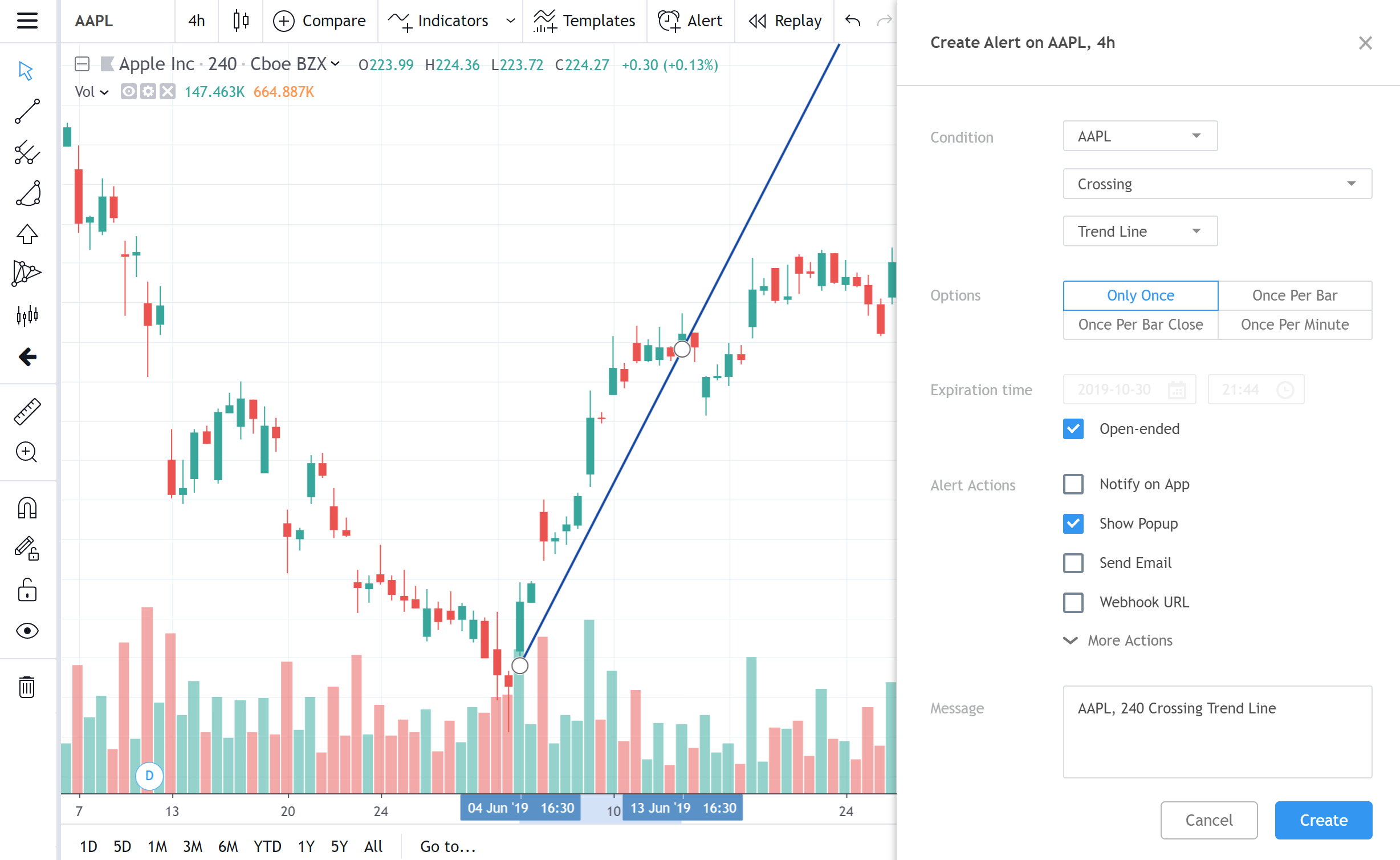トレンドライン
動作
トレンドラインは様々な方法で便利に活用できる描画ツールです。主に 市場のトレンドや関連指標を示すラインを引く為に用いられ、関心のあるポイントを示すための矢印としても利用できます(片側または両側に矢印を付けるオプションがあります)。45度の角度でトレンドラインを引くには、Shiftキーを押しながら描画します。
スタイル
設定パネルの「スタイル」タブでは、トレンドラインの外観を変更することができます:
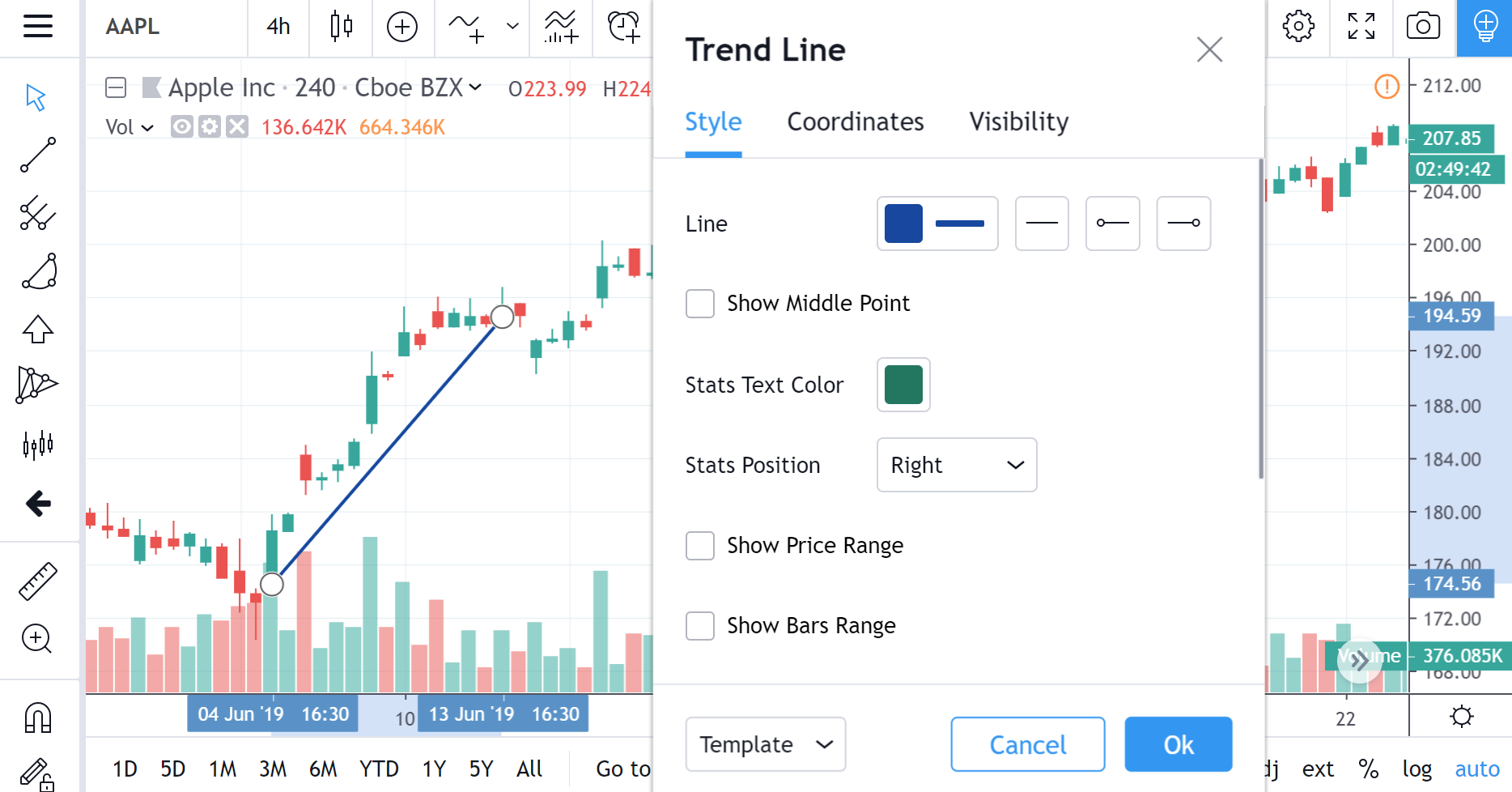
ライン
トレンドラインの色や不透明度、太さ、スタイルを設定します。2つ目のドロップダウンメニューでトレンドラインの線種を設定する事ができます。右の2つのラインのドロップダウンでは、トレンドラインの左右の両端を通常のものでなく矢印にする事ができます:

中間点を表示
トレンドラインの中間地点の表示有無を切り替えます。
テキスト
「価格幅を表示」、「バーの数を表示」、「期間を表示」、「距離を表示」、「角度を表示」のチェックボックスでは、チャート上のトレンドラインの側に関連情報のテキストを表示する事ができます。「統計情報の位置」のドロップダウンメニューで統計情報のテキストの位置を選択します。
価格幅を表示
トレンドラインの2つのポイント間の価格幅(絶対値、変動率、ティック幅)のテキスト表示の有無を切り替えます。
バーの数を表示
トレンドラインの2つのポイント間のバーの数のテキスト表示の有無を切り替えます。
期間を表示
トレンドラインの2つのポイント間の日時幅のテキスト表示の有無を切り替えます。
距離を表示
トレンドラインの2つのポイント間の距離(時間足の期間)のテキスト表示の有無を切り替えます。
角度を表示
トレンドラインの傾きの角度のテキスト表示の有無を切り替えます。
統計情報を常に表示
チェックを付けない場合、マウスでトレンドラインが選択された時のみ統計のテキストが表示されます。
座標
設定パネルの「座標」タブでは、価格スケール(価格)と時間軸(バー番号)を指定することでトレンドラインのポイントの位置を正確に設定する事ができます:

ポイント1
トレンドラインの最初のポイント (#1) の正確な位置を価格とバーの番号で指定できます。
ポイント2
トレンドラインの2番目のポイント (#2) の正確な位置を価格とバーの番号で指定できます。
可視性
設定パネルの「可視性」タブでは、チャートの時間足に応じてトレンドラインの表示有無を切り替えることができます:

アラート
アラートを設定してチャート上のトレンドラインを系列が交差すると通知を受け取る事ができます。アラートはフローティング描画ツールバーの時計アイコン、またはトレンドラインの右クリックメニューを使用して設定できます:

続いて条件、期間、お好みの通知方法を選択して「作成」を押します: